はじめに
デジタルで文書があたりまえとなっている今、PDFファイルを活用することは増えていますよね。どのソフトで作成した文書でも、PDFファイルに変化変換すればだれでも閲覧が可能となります。
ところで、最近ではPDFファイルは閲覧のみならず、編集する機会も増えているのではありませんか?
PDFファイルは、今は閲覧するだけのものではなく、高度な機能を用いてさまざまに編集することが可能です。そして、PDFファイルを編集するためには、PDF編集ソフトが必要ですよね。
今回は、Macでも使える高性能なPDF編集ソフト・PDFelement(PDFエレメント)をご紹介します。
新機能を搭載して、さらにパワーアップしたPDFelement Ver.8 Mac版!ますます、便利に快適にPDFファイルを使いこなせるようになりますよ。
目次:
1.Macで使える!All in one PDF編集ソフト・PDFelement
PDFelementは、Wondershare社の開発するAll in One PDF編集ソフトです。PDFファイルの作成、編集、変換といった基本的な操作はもちろん、さらに高度な機能を用いてさまざまな編集が可能です!
▼PDFファイルの作成
真っ白な状態から新規でPDFファイルを作成することや、画像から直接PDFファイルを作成することなども可能です。詳しい手順はこちら:MacでどんなファイルでもPDFとして作成するをご参考ください。
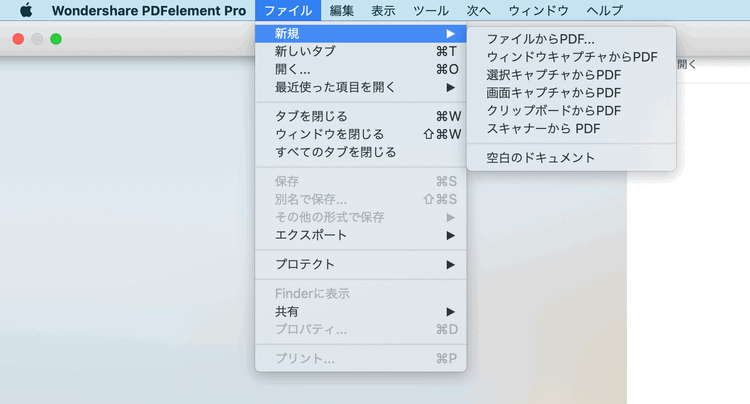
▼PDFファイルに変換、またPDFファイルから変換できる
様々なファイル形式のドキュメントをPDFファイルに変換、またPDFファイルからさまざまなファイル形式のファイルへ書き出すことができます。詳しい方法はこちら:MacでWordファイルをPDFファイルに変換する4つの方法をご参考ください。
▼PDFファイルを直接編集できる
PDFファイルのテキストや画像を直接編集することが可能です。Officeでドキュメントを編集するように、スムーズにフォントサイズや色の変更をしたり、貼り付け・削除をしたりすることができます。詳しい方法はこちら:MacでWordファイルをPDFファイルに変換する4つの方法をご参考ください。
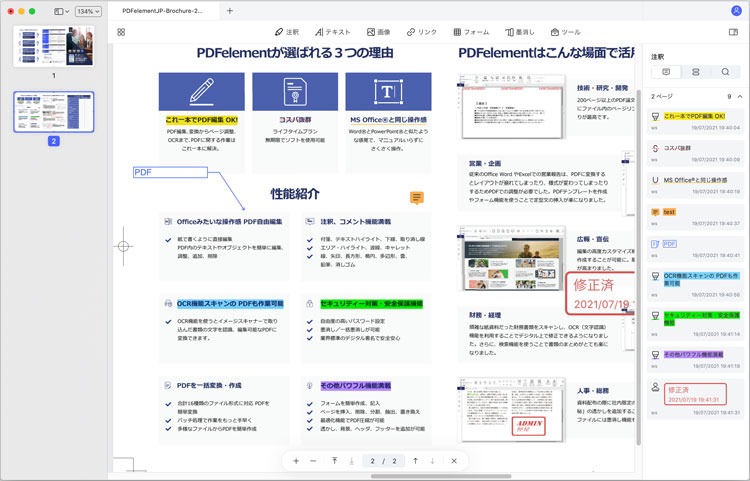
以上のような基本的なPDFファイルの操作が、PDFelementひとつで可能となります。
また、PDFelementには、さらに高度な機能が搭載されています。
▼スキャンしたPDFファイルも編集できる
高度なOCR機能を搭載することにより、スキャンしたPDFファイルの編集作業もサクサクとすすみます。OCRについて、詳しくはこちら:【Mac版】スキャンで作成したPDFファイルをOCR処理を施しWord・Excel・PPTに変換できるツールと使用方法を解説する!をご参考ください。
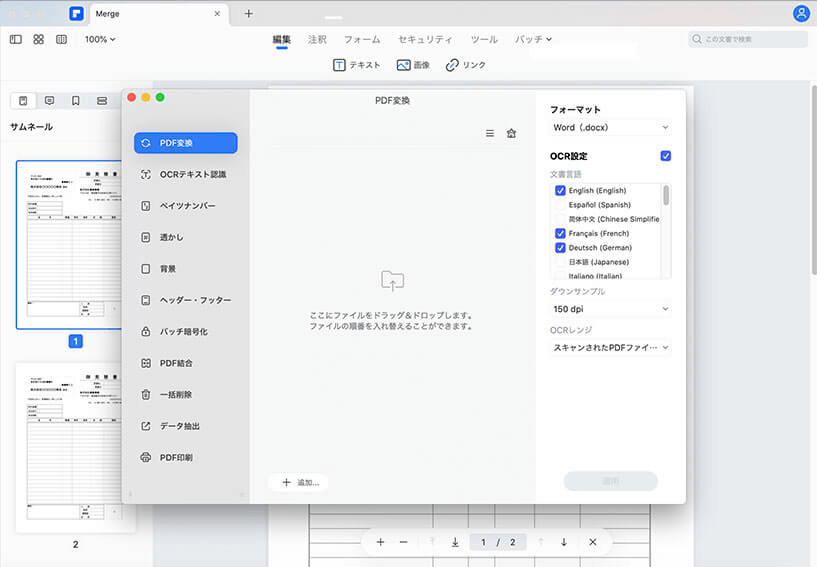
▼PDFパスワード追加・解除機能を搭載
セキュリティ対策としても活用されるPDFファイルですが、PDFelementではパスワードの追加・解除機能も搭載され、さらに安心・安全に文書のやりとりをすることができます。プロテクトについて、詳しくはこちら:【MacでPDFにパスワードをかける方法をご紹介!をご参考ください。
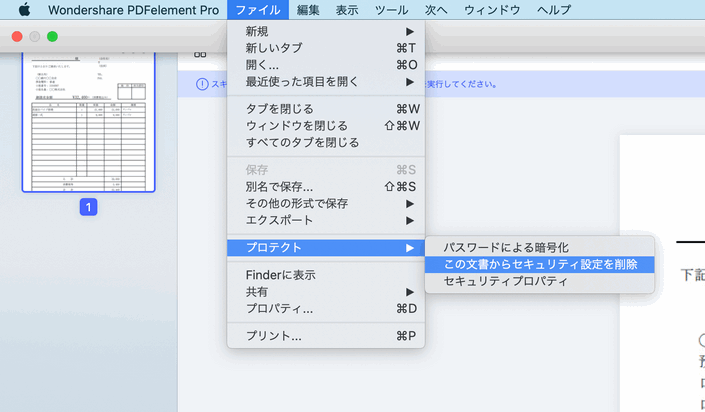
また、Mac版ならではの機能ももちろん備えられています。たとえば、Apple Pecilに対応しているため、快適に線画を描くことができ、署名もスムーズにおこなうことができます。
他にも、PDFファイルに関することを網羅したPDFelement。さらに嬉しい新機能を搭載し、進化しました!
2.新機能が加わり、さらに進化したPDFelement
PDFに関することなら、1本でほとんどのことが行えるPDFelement。今回、あたらしくリリースされた新バージョンで搭載された新機能により、さらに快適にスムーズにPDFファイルを操作することが可能となります。
▼PDFファイルへの注釈付けやコメントを見やすく、わかりやすく!
PDFファイルを複数のメンバーで閲覧・校正するときなどに便利な注釈・コメント機能。カラフルに見やすくすることで、重要ポイントをすぐに伝えることができ、作業効率もUPします。
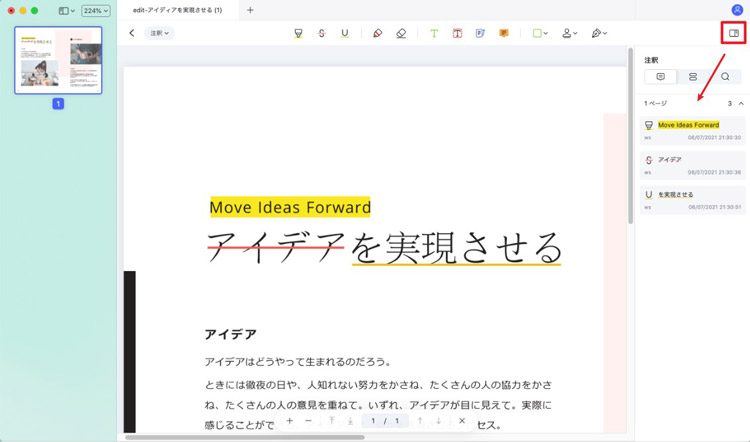
▼ダークモードに対応!
「目にやさしい」「節電効果がある」などといわれ、さまざまな OSやアプリなどにも導入されているダークモード。PDFelementも、このダークモードに対応し、切りかえが可能となりました。ダークモードの設定方法と良さについて、詳しくはこちら:Macでも使える「ダークモード」って何?省エネや目疲れに効果あり!をご参考ください。
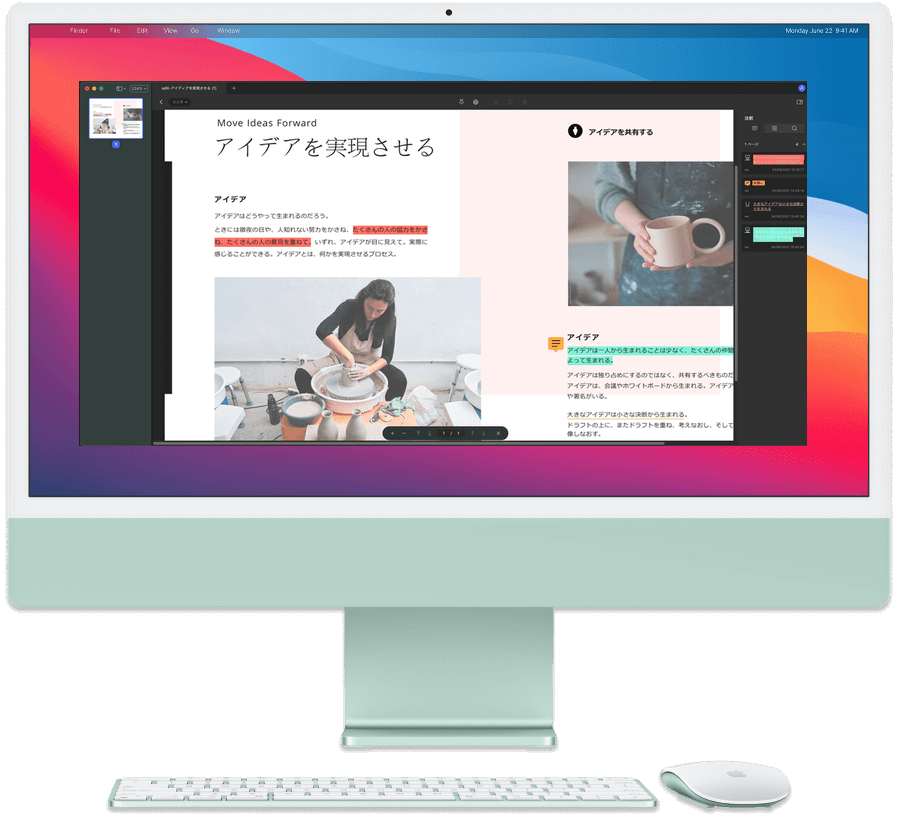
▼トラックパッドで手書き署名ができる!
これまでも署名機能は搭載されていましたが、追加機能としてトラックパッドで署名することが可能となり、よりスムーズにPDFファイルに署名することができます。操作方法について、詳しくはこちら:Macのトラックパッドを使ってPDFに署名をする方法をご参考ください。
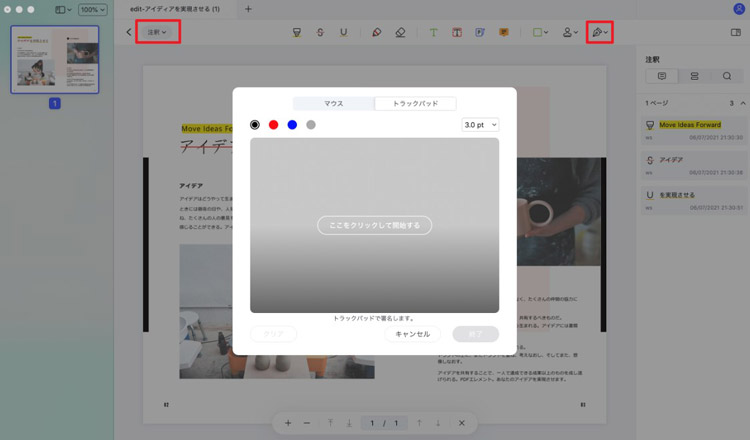
▼ファイルのラベルロック機能を搭載
タブの機能はさまざまなソフトやブラウザなどでも用いられ便利ですが、PDFelementでも複数ファイルを1つのウィンドウでラベルで管理することができます。またラベルロック機能も搭載し、誤ってファイルを閉じることがなくなり便利です。タブとクロームでグループ化などの方法について、詳しくはこちら:Chromeのタブ機能とPDFファイル管理をもっと便利にしよう!をご参考ください。
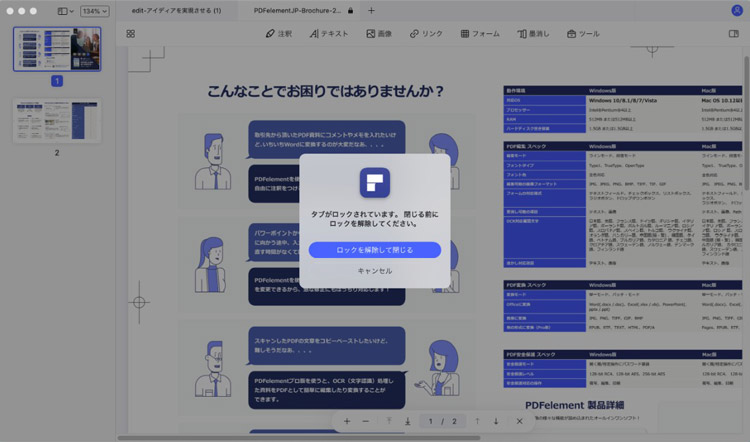
▼リストビュー/グリットビューでファイルを選択しやすい!
PDFファイルを活用することが多くなっている今、開くファイルを探すのも一苦労でしょう。PDFelementの新機能のひとつとして、リストビュー/グリットビューで最近開いたファイルのリストをみることができるようになりました。リストビューとグリッドビューの違いと設定方法について、詳しくはこちら:PDFソフト編集画面の表示をご参考ください。ファイルをすぐに見つけることができ、作業効率のUPにもつながりますね。
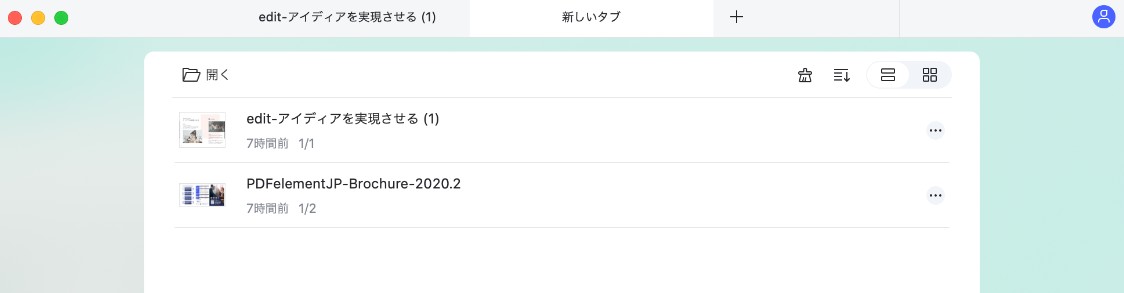
他にも便利な機能がたくさん搭載されたPDFelement Ver.8 Mac版。無料版もありますので、気になった方は、まずはそちらで試してみてくださいね!
まとめ
今回は新機能を搭載し、進化して新たにリリースされたPDFelement(PDFエレメント)Ver.8 Mac版をご紹介しました。
これからますますPDFファイルを活用する場面は増えそうです。PDFファイルを編集する機会は多くなり、PDF編集ソフトは必要不可欠となってくるでしょう。
そのようなときは、ぜひ、新しくなったPDFelement Ver.8 Mac版をご活用ください。きっと、PDFファイルの活用に役立てていただけるはずです。
 ページ順番の変更
ページ順番の変更 ページ分割・抽出
ページ分割・抽出 ページ追加・削除
ページ追加・削除 ページ回転
ページ回転 しおり作成
しおり作成 ページの置き換え
ページの置き換え

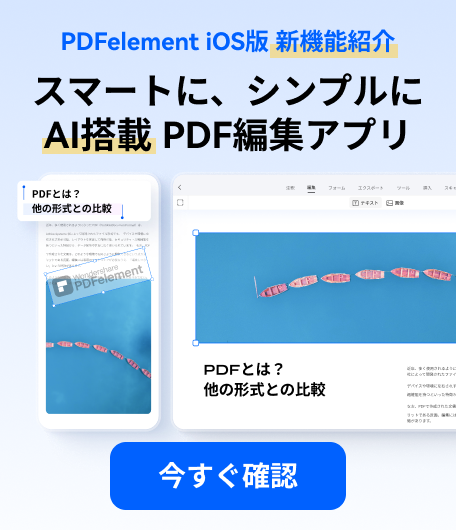




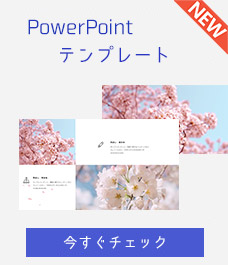


役に立ちましたか?コメントしましょう!